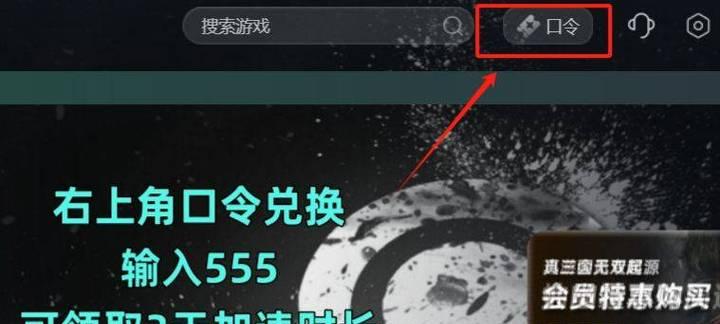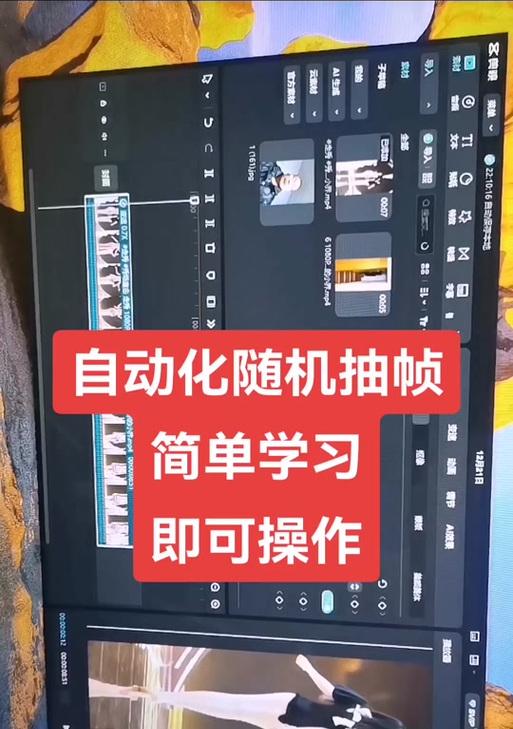在现代社会中,无线网络已经成为人们生活中不可或缺的一部分。然而,有时我们可能会遇到电脑wifi无法连接的问题,这给我们的日常工作和学习带来了困扰。为了帮助大家解决这个问题,本文将介绍15种解决电脑wifi不可用的方法。
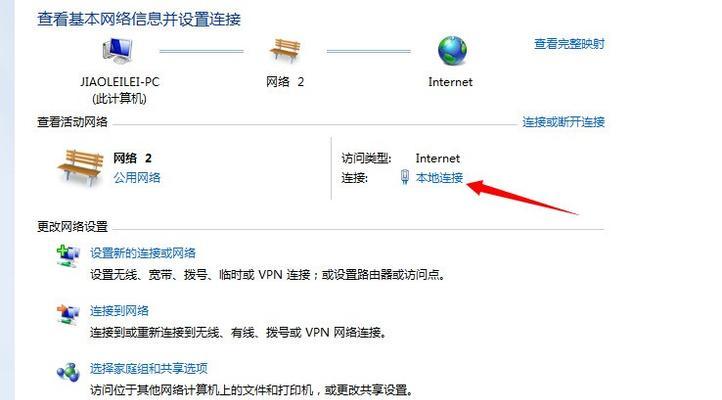
1.确认无线网络是否开启
如果你的电脑wifi无法连接,首先要确保无线网络已经开启。在电脑任务栏上的wifi图标中,查看是否显示“已启用”或类似的提示,如果没有,右键点击该图标并选择“打开网络和Internet设置”,在弹出的窗口中点击“更改适配器选项”,找到你要连接的无线网络,右键点击选择“启用”。

2.检查密码输入是否正确
有时候,我们可能会输入错误的密码,导致无法连接到无线网络。请仔细检查密码是否输入正确,并注意区分大小写。
3.重启路由器和电脑
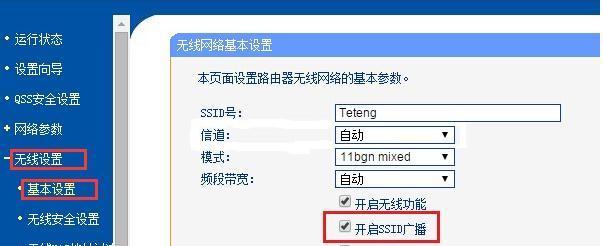
如果你的电脑wifi仍然无法连接,尝试重启你的路由器和电脑。有时候,重启设备可以解决一些临时性的网络问题。
4.更新无线网卡驱动程序
过时的无线网卡驱动程序可能会导致wifi连接问题。你可以通过访问电脑制造商的官方网站或无线网卡制造商的官方网站,下载并安装最新的无线网卡驱动程序。
5.更改无线频道
在某些情况下,无线网络可能受到其他无线设备的干扰。你可以尝试更改无线频道来避免干扰。在路由器设置中找到无线频道选项,并选择一个不被其他无线设备使用的频道。
6.禁用防火墙和杀毒软件
有时候,防火墙和杀毒软件可能会阻止电脑与无线网络的正常通信。你可以尝试暂时禁用防火墙和杀毒软件,并重新连接wifi,看看问题是否解决。
7.清除DNS缓存
DNS缓存可能会导致网络连接问题。你可以通过打开命令提示符窗口,输入“ipconfig/flushdns”命令来清除DNS缓存。
8.重置网络设置
有时候,网络设置可能会出现问题,导致电脑wifi无法连接。你可以尝试在电脑设置中找到“网络和Internet”选项,选择“状态”下的“网络重置”,然后按照提示重置网络设置。
9.使用网络故障排除工具
现代操作系统通常都提供了网络故障排除工具,可以帮助我们诊断和解决网络连接问题。你可以尝试运行系统提供的网络故障排除工具,来查找和修复电脑wifi连接问题。
10.切换到有线网络
如果你的电脑wifi仍然无法连接,你可以考虑使用有线网络来代替。通过连接网线到电脑和路由器,可以确保稳定的网络连接。
11.更新操作系统
过时的操作系统可能会导致一些网络连接问题。你可以尝试更新你的操作系统到最新版本,以获取更好的网络支持。
12.联系网络服务提供商
如果以上方法都无效,你可以联系你的网络服务提供商,咨询是否有网络故障或需要进行其他设置。
13.重置路由器
在一些情况下,重置路由器可以解决一些网络连接问题。你可以在路由器上找到重置按钮,按下并保持几秒钟,然后重新配置路由器并尝试连接wifi。
14.检查硬件故障
有时候,电脑的无线网卡可能出现硬件故障,导致wifi无法连接。你可以尝试将你的无线网卡插入其他电脑,看看是否能正常使用。如果不能,可能需要更换无线网卡。
15.寻求专业帮助
如果你尝试了以上的方法仍然无法解决电脑wifi连接问题,建议寻求专业技术支持,他们可以更好地帮助你解决问题。
通过本文介绍的15种解决电脑wifi不可用的方法,相信大家可以快速解决电脑wifi无法连接的问题。无论是检查网络设置、更新驱动程序还是重置路由器,都可以帮助我们恢复正常的无线网络连接,提高工作和学习的效率。同时,我们也要时刻注意网络安全,确保无线网络的密码安全性,并定期更新操作系统和杀毒软件,以保护我们的网络环境。